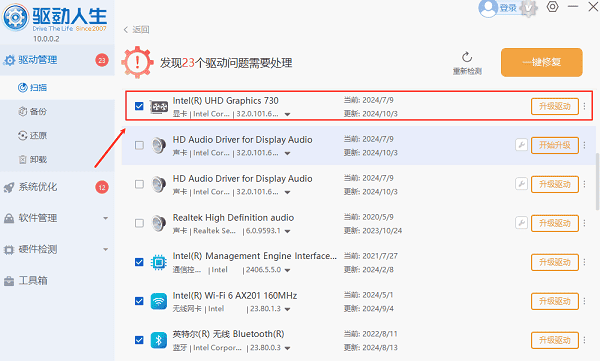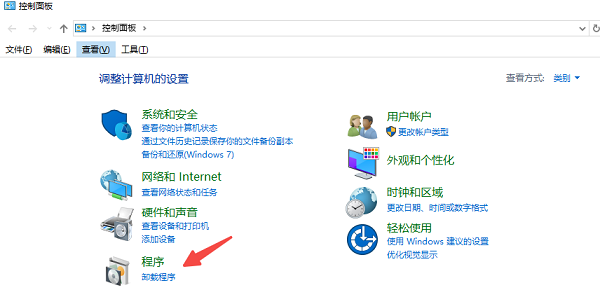Steam点击后没反应怎么办
时间:2025-09-04 | 作者: | 阅读:0Steam点击后没反应怎么办?相信有很多的同学想了解,下面让心愿游戏小编为你带来这方面的答案,快来看看吧。
一、检查是否后台已运行
很多时候,Steam看似没启动,其实它已经在后台运行。
1. 按下`Ctrl Shift Esc`打开任务管理器,切换到“进程”标签。
2. 找到名为`Steam.exe`的进程,右键点击并选择“结束任务”。
3. 关闭任务后,再次点击Steam图标,检查是否可以正常启动。
二、检查网络连接
Steam需要稳定的网络支持。如果网络不稳定,可能会导致程序无法启动。
1. 关闭并重启路由器,确保网络正常。
2. 尝试使用手机热点或其他Wi-Fi网络,排除网络问题。
3. 在浏览器中打开任意网页,确认网络是否通畅。
三、更新显卡驱动
虽然听起来不相关,但显卡驱动问题可能导致Steam无法正常显示。这里可以通过“驱动人生”软件一键检测硬件驱动,然后进行升级修复。
1. 打开驱动人生,在“驱动管理”中点击“立即扫描”,软件将自动扫描您的电脑,检测出所有需要更新的驱动程序。
2. 从列表中找到显卡驱动,点击右侧的“升级驱动”按钮进行更新。
3. 更新完成后重启电脑,再次尝试启动Steam。
四、检查本地文件是否损坏
Steam程序文件的损坏可能是无法启动的原因。
1. 定位Steam安装目录:通常路径为`C:Program Files (x86)Steam`。
2. 修复Steam客户端:
删除`ClientRegistry.blob`文件。
删除`appcache`文件夹。
3. 重启Steam:双击`Steam.exe`,程序会自动修复相关文件。
五、禁用杀毒软件或防火墙
某些杀毒软件可能会误将Steam标记为威胁,从而阻止其运行。
1. 在杀毒软件中将Steam程序及其文件夹加入信任列表。
2. 关闭防火墙或杀毒软件后再次启动Steam。
3. 如果禁用后Steam正常启动,建议更换更兼容的杀毒软件。
六、更新或重新安装Steam
如果以上方法无效,可能需要更新或重新安装程序。
1. 打开控制面板。
2. 选择“卸载程序”(或在Windows设置中选择“应用”)。
3. 找到Steam,点击“更改”或“卸载”。
4. 如果选择“更改”,请按照提示进行修复;如果选择“卸载”,则需重新下载安装程序并安装。
上面是心愿游戏小编为你收集的Steam点击后没反应怎么办?解决方法快收藏,希望能帮助到大家,更多相关的文章请关注心愿游戏
来源:https://www.160.com/article/7662.html
免责声明:文中图文均来自网络,如有侵权请联系删除,心愿游戏发布此文仅为传递信息,不代表心愿游戏认同其观点或证实其描述。
相关文章
更多-

- 蓝屏代码0x000000f4怎么修复
- 时间:2025-12-24
-

- 该设备已被禁用(代码22)怎么解决
- 时间:2025-12-24
-

- 0x40000015是什么错误
- 时间:2025-12-23
-

- HID
- 时间:2025-12-23
-

- 笔记本无法关机怎么办
- 时间:2025-12-22
-

- 笔记本无线网卡驱动怎么重新安装
- 时间:2025-12-22
-

- C盘爆红了可以删除哪些文件
- 时间:2025-12-18
-

- 无法初始化DirectX12适配器怎么办
- 时间:2025-12-18
精选合集
更多大家都在玩
大家都在看
更多-
- HKC 星际 G7 27 英寸 2K 235Hz FastIPS 显示器上市 售价 849 元
- 时间:2025-12-24
-

- 有随便的网名男生霸气(精选100个)
- 时间:2025-12-24
-
- 战长沙第31集剧情介绍
- 时间:2025-12-24
-

- 忘川风华录奢香阵容搭配攻略
- 时间:2025-12-24
-

- 魔兽王子锤的掉落在哪里有什么
- 时间:2025-12-24
-
- Rat Quest限时免费领取 高难度平台跳跃游戏喜加一
- 时间:2025-12-24
-
- 战长沙第30集剧情介绍
- 时间:2025-12-24
-

- 黄男生英文名网名怎么取(精选100个)
- 时间:2025-12-24